¿Te has quedado sin espacio en tu cuenta de Google? Sigue estos 5 consejos
Si en algún momento llegas al límite de espacio de tu cuenta de Google G Suite, no te olvides de seguir estos consejos para liberar espacio.
Un día cualquiera nos llega un mensaje de Google diciéndonos que nos hemos quedado sin espacio. ¿Cómo podemos averiguar que está pasando? ¿Qué archivos están ocupando más espacio y cómo podemos hacer para gestionarlo bien? Intentaremos dar respuesta en este post a estas preguntas para que el espacio de nuestras cuentas no sea un problema.
De alguna forma hemos llegado al límite de 30 GB que Google G Suite en su opción Básica nos otorga por usuario. Si no usamos Google G Suite tenemos justo la mitad, 15 GB por lo que podremos llegar a esta situación mucho más fácilmente. Una vez que hemos llegado a este límite, no podremos almacenar ningún ítem más que ocupe espacio en Google Drive, Gmail o Fotos (si lo estamos utilizando, aunque no es una herramienta incluida en la Suite de Google, podemos como administradores del dominio de G Suite habilitarlo para nuestros usuarios).
Esperamos que los pasos descritos más abajo os puedan ayudar a encontrar los archivos que ocupan el mayor espacio de nuestra cuenta, de tal modo que podáis liberar el espacio que ocupan estos ficheros que ya no necesitáis. Opcionalmente os mostramos como podéis configurar dos ajustes para reducir el espacio usado por Google Fotos y los documentos que subas a Drive.
1. Echemos un vistazo al resumen de almacenamiento de nuestra cuenta de Google
Para ello, aunque podemos mirarlo desde distintos sitios, podemos ir directamente a https://www.google.com/settings/storage . Puede que necesites hacer login con tu cuenta de Google. Una vez que estés dentro, podrás ver cuánto espacio estás utilizando en tu cuenta.
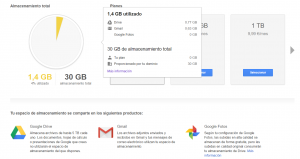
2. Encontrando archivos de gran tamaño en Google Drive
A continuación, dirígete a https://drive.google.com/drive/quota. Esto hará que cargue nuestra cuenta de google drive, donde aparecerán un listado de archivos, ordenados por tamaño, apareciendo los más grandes al principio. De esta forma podrás seleccionar aquellos que no te resulten necesarios, y podrás moverlos a la papelera. Inmediatamente después de moverlos a la papelera recuerda vaciarla (si no no se libera el espacio realmente hasta que pasen 30 días).
Recuerda que este paso es importante y si lo realizas y al final necesitabas estos archivos, es necesario que contactes con el administrador de tu dominio porque si no no vas a poder recuperar la información, y dependiendo además del tipo de cuenta y su configuración podrá ser posible o no hacerlo.
3. Encontrando archivos adjuntos de gran tamaño en Gmail
Para ello, dirígete a tu cuenta de Gmail y en la caja de búsqueda, escribe lo siguiente para buscar archivos adjuntos de gran tamaño: “size:15mb”
![]()
Este dato es un ejemplo, puedes variar tú mismo el tamaño según tus necesidades. De esta forma aparecerán filtrados en pantalla los emails que cumplan el criterio y de esta forma igualmente podrás seleccionar y borrar aquellos que ya no necesites.
Recuerda que al igual que con Google Drive, necesitarás vaciar la papelera para realmente liberar el espacio de forma permanente.
4. Almacena fotos en un tamaño optimizado más reducido
Adicionalmente, también puedes reducir el tamaño que tanto tus fotos como vídeos ocupan en Google Photos. De nuevo en el navegador, dirígete a https://photos.google.com/settings.
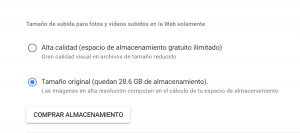
Elige “Alta Calidad” para permitir que Google reduzca automáticamente el tamaño que ocupan las fotos y videos en tu cuenta.
De la misma forma, si utilizas Google Photos en un dispositivo IOs o Android, puedes realizar este ajuste en su aplicación.
5. Guarda archivos de modo que no ocupen espacio
Si conviertes archivos que guardas en Google Drive en su formato original al formato de Google Docs puedes salvar una increíble cantidad de espacio. Por ejemplo, imagínate que subimos una presentación en Powerpoint de 45 Mb. Si dejamos la presentación tal cual está ocupara ese tamaño en Google Drive, pero ¿que pasa si la transformamos en un documento Google Slides? Pues que nos ocupa 0 MB! Ya que los tipos de archivos en formatos Google Docs no ocupan espacio en lo que se refiere al cálculo de los límites. Esto es válido para cualquier tipo de archivo de “formato Google”: Docs, Sheets, Slides, Forms o Drawings. Ninguno de los archivos que tengas en este formato te contará para el límite de espacio.
Puedes aplicar si lo deseas una política interesante en tu dominio para convertir todos los archivos que subas a Google Drive a su “formato Google” automáticamente. Para ello, dirígete a http://drive.google.com, y pulsa la tuerca que hay debajo de la imagen de tu cuenta en la zona superior derecha. Elige la opción “configuración”. Una vez se carguen los ajustes, marca la opción “Convertir archivos cargados al formato del editor de Google Docs”.
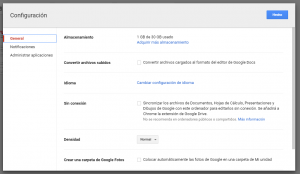
¿Hay alguien que aun así necesite más almacenamiento?
Si eres administrador del dominio G Suite, puedes comprobar cuánto tamaño utiliza cada una de las cuentas de tu organización. Para ello, dirígete a http://admin.google.com, selecciona “Usuarios” y mira la lista. Si no te aparecen las columnas, puedes dirigirte en la parte superior derecha a los tres puntitos que hay, a la opción “Seleccionar Columnas”. Una vez dentro puedes seleccionar “Almacenamiento Total” y “Uso de Drive”.
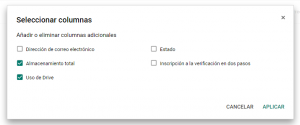
Por supuesto, si todo lo demás ya está aplicado y aun así es necesario más espacio, por supuesto éste puede comprarse. Un administrador puede comprar más espacio y designarlo a las cuentas que lo necesiten, o un usuario individual puede realizarlo también por su cuenta.
Si realmente la organización está constantemente quedándose sin espacio, puede llegar el momento de pensar en la migración a G Suite Business: por 4€ adicionales al mes por usuario, todas las cuentas recibirán almacenamiento ilimitado. (Nota importante: con organizaciones de menos de 5 usuarios, únicamente se recibirá 1TB por usuario). Con espacio ilimitado, dirás adiós a la gestión de espacio porque ya nunca vas a necesitar estar pendiente.
Si tienes esta o más dudas respecto a tus cuentas y dominios Google G Suite, no olvides que Cymtech es reseller autorizado de Google y entre nuestros servicios podemos ayudarte en toda la configuración y gestión periódica de tus dominios. ¡No dudes en contactarnos!
Nota: este artículo ha sido traducido y adaptado del original de techrepublic.


Dejar un comentario
¿Quieres unirte a la conversación?Siéntete libre de contribuir